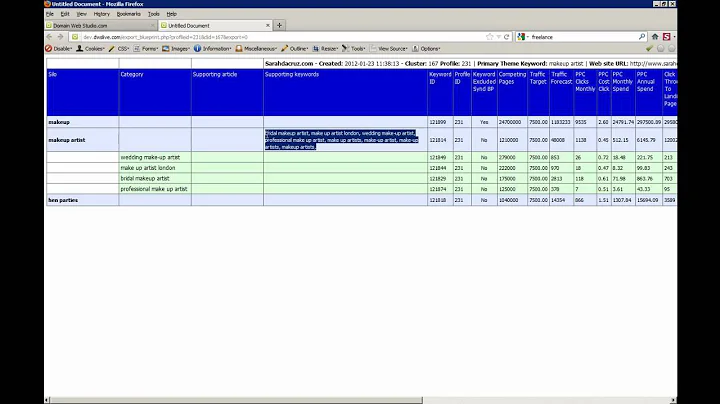Ottimizzazione Cloudflare per WordPress (Metodo GRATUITO)
Tabella dei contenuti
- Introduzione
- Cos'è Cloudflare
- Ottimizzazione delle prestazioni con Cloudflare
- Requisiti di base per l'utilizzo di Cloudflare
- Registrazione di un account Cloudflare
- Configurazione del dominio
- Passaggi per l'ottimizzazione delle prestazioni con Cloudflare
- Step 1: Impostare il plugin WP Cloudflare Super Page Cache
- Step 2: Configurare Cloudflare tramite l'API
- Step 3: Abilitare la cache delle pagine
- Step 4: Testare il funzionamento della cache
- Step 5: Pre-caricare la cache di Cloudflare
- Limitazioni e considerazioni
- Incompatibilità con altri plugin di cache
- Limitazioni per le pagine con contenuti dinamici
- Importanza dell'hosting di qualità per siti WooCommerce
- Risultati di prestazione dopo l'implementazione di Cloudflare
- Riduzione dei tempi di caricamento delle pagine
- Miglioramento del time to first byte (TTFB)
- Conclusioni
- Domande frequenti (FAQ)
- Risorse aggiuntive
🚀 Ottimizza le prestazioni del tuo sito WordPress con Cloudflare
Cloudflare è uno strumento potente per l'ottimizzazione delle prestazioni del tuo sito WordPress. Questo tutorial ti guiderà passo passo nell'utilizzo di Cloudflare per ottenere un netto miglioramento nei tempi di caricamento delle pagine.
Introduzione
L'ottimizzazione delle prestazioni del sito web è essenziale per fornire un'esperienza utente ottimale. Tempi di caricamento lunghi possono portare a un alto tasso di abbandono da parte degli utenti e influire negativamente sul posizionamento del tuo sito nei risultati di ricerca.
Cos'è Cloudflare
Cloudflare è una piattaforma di servizi CDN (Content Delivery Network) che offre una vasta gamma di funzionalità per migliorare le prestazioni, la sicurezza e l'affidabilità del tuo sito web. Tra queste funzionalità ci sono la cache delle pagine, l'ottimizzazione delle immagini, la riduzione del carico del server e molto altro ancora.
Ottimizzazione delle prestazioni con Cloudflare
L'implementazione di Cloudflare sul tuo sito WordPress può portare a un significativo miglioramento delle prestazioni. Utilizzando la cache delle pagine e sfruttando la vasta rete di server globali di Cloudflare, è possibile ridurre il tempo di caricamento delle pagine, migliorando così l'esperienza degli utenti.
Requisiti di base per l'utilizzo di Cloudflare
Prima di iniziare, assicurati di avere un account Cloudflare attivo e di aver configurato correttamente il tuo dominio. Se non hai ancora un account Cloudflare, puoi registrarne uno gratuitamente sul sito ufficiale. Segui poi le istruzioni per aggiungere il tuo dominio alla piattaforma Cloudflare.
Una volta completate queste operazioni preliminari, puoi passare ai seguenti passaggi per ottimizzare le prestazioni del tuo sito WordPress utilizzando Cloudflare.
Step 1: Impostare il plugin WP Cloudflare Super Page Cache
Il primo passo consiste nell'installare e attivare il plugin WP Cloudflare Super Page Cache. Questo plugin ti permetterà di sfruttare al massimo le funzionalità di caching offerte da Cloudflare. Puoi trovare il plugin nella sezione "Plugins" del tuo pannello di controllo WordPress. Effettua una ricerca per "Cloudflare" e installa il plugin "WP Cloudflare Super Page Cache".
Step 2: Configurare Cloudflare tramite l'API
Per utilizzare appieno le funzionalità di caching offerte da Cloudflare, è necessario configurare il tuo account Cloudflare tramite l'API. Accedi al tuo account Cloudflare e seleziona il tuo dominio. Vai quindi alla sezione "API" e ottieni la chiave API globale. Copia la chiave API e aggiorna le impostazioni del plugin WP Cloudflare Super Page Cache con questa informazione.
Step 3: Abilitare la cache delle pagine
Una volta configurato il plugin e il tuo account Cloudflare, puoi abilitare la cache delle pagine. Questa funzione consentirà a Cloudflare di memorizzare in cache le pagine del tuo sito, riducendo così il tempo di caricamento per gli utenti successivi. Abilita la cache delle pagine nel pannello di controllo del plugin e verifica che venga attivata correttamente.
Step 4: Testare il funzionamento della cache
Dopo aver abilitato la cache delle pagine, è consigliabile eseguire alcuni test per verificare il funzionamento corretto della cache. Utilizza strumenti come GTmetrix per valutare i tempi di caricamento delle tue pagine e verificare se la cache viene correttamente implementata.
Step 5: Pre-caricare la cache di Cloudflare
Per massimizzare l'efficacia della cache di Cloudflare, puoi pre-caricare la cache di tutte le tue pagine attraverso la rete globale di Cloudflare. Questo garantirà che tutte le tue pagine siano memorizzate nella cache e pronte per un caricamento veloce. Nella sezione avanzata del plugin, troverai l'opzione per pre-caricare la cache. Seleziona questa opzione e avvia il processo di pre-caricamento.
Limitazioni e considerazioni
È importante tenere presente che l'utilizzo di Cloudflare e del plugin WP Cloudflare Super Page Cache ha alcune limitazioni. Per esempio, potrebbero verificarsi conflitti con altri plugin di cache come Rocket o Lightspeed Cache. In questi casi, è necessario seguire le indicazioni fornite nella sezione FAQ del plugin per evitare conflitti.
Inoltre, la cache delle pagine è efficace solo per le pagine statiche, come la homepage, le pagine del blog e le pagine dei prodotti di WooCommerce. Se il tuo sito contiene contenuti dinamici, come forum o corsi online, la cache potrebbe non essere efficace per quelle pagine e potrebbe essere necessario investire in un hosting potente.
Risultati di prestazione dopo l'implementazione di Cloudflare
Una volta completata l'ottimizzazione delle prestazioni con Cloudflare, noterai un netto miglioramento nei tempi di caricamento delle pagine del tuo sito WordPress. La cache delle pagine e la rete globale di Cloudflare permetteranno ai tuoi visitatori di accedere più velocemente alle tue pagine, migliorando l'esperienza utente complessiva.
Inoltre, il "time to first byte" (TTFB) del tuo sito, ovvero il tempo necessario per ricevere la risposta dal server, sarà significativamente ridotto. Questo aspetto è importante per i motori di ricerca e può contribuire a migliorare il posizionamento del tuo sito nei risultati di ricerca.
Conclusioni
Ottimizzare le prestazioni del tuo sito WordPress è essenziale per garantire una buona esperienza utente e migliorare il posizionamento nei motori di ricerca. Cloudflare offre una soluzione potente e facile da implementare per ottenere un notevole miglioramento dei tempi di caricamento delle pagine. Segui le indicazioni di questo tutorial e sfrutta al massimo le funzionalità di Cloudflare per ottenere prestazioni ottimali per il tuo sito WordPress.
Domande frequenti (FAQ)
Q: Ho già un altro plugin di cache installato sul mio sito WordPress. Posso utilizzarlo insieme a WP Cloudflare Super Page Cache?
A: In alcuni casi, potrebbero verificarsi conflitti tra WP Cloudflare Super Page Cache e altri plugin di cache. Segui le indicazioni fornite nella sezione FAQ del plugin per evitare conflitti e assicurarti che entrambi i plugin funzionino correttamente.
Q: Cloudflare funziona bene con tutti i tipi di siti web?
A: Cloudflare è particolarmente efficace per siti web con pagine statiche, come blog, siti di portfolio e pagine di prodotti di WooCommerce. Tuttavia, potrebbe non essere altrettanto efficace per siti con contenuti dinamici, come forum o corsi online, che richiedono una personalizzazione dinamica per ogni utente.
Q: Posso utilizzare Cloudflare con il mio sito di e-commerce WooCommerce?
A: Sì, Cloudflare può essere utilizzato con i siti WooCommerce per migliorare le prestazioni. Tuttavia, alcune pagine come il carrello e il checkout non verranno memorizzate nella cache di Cloudflare. È consigliabile investire in un hosting di qualità per garantire prestazioni ottimali per queste pagine importanti per l'e-commerce.
Q: Dove posso trovare ulteriori risorse su Cloudflare e l'ottimizzazione delle prestazioni del mio sito WordPress?
A: Puoi trovare ulteriori risorse e informazioni sul sito ufficiale di Cloudflare, nonché su forum e community di WordPress che trattano argomenti relativi all'ottimizzazione delle prestazioni del sito."""
 WHY YOU SHOULD CHOOSE Proseoai
WHY YOU SHOULD CHOOSE Proseoai